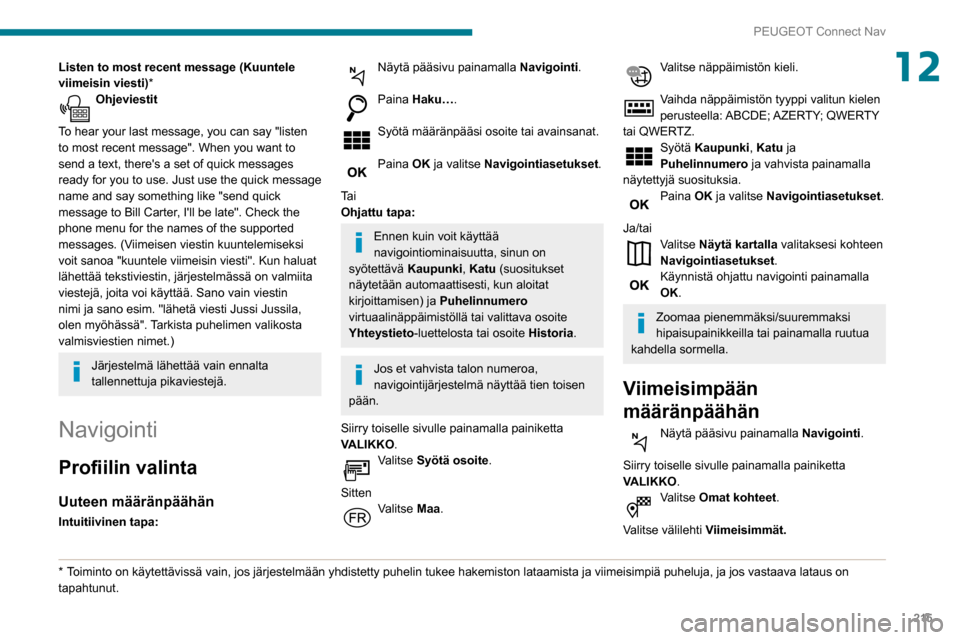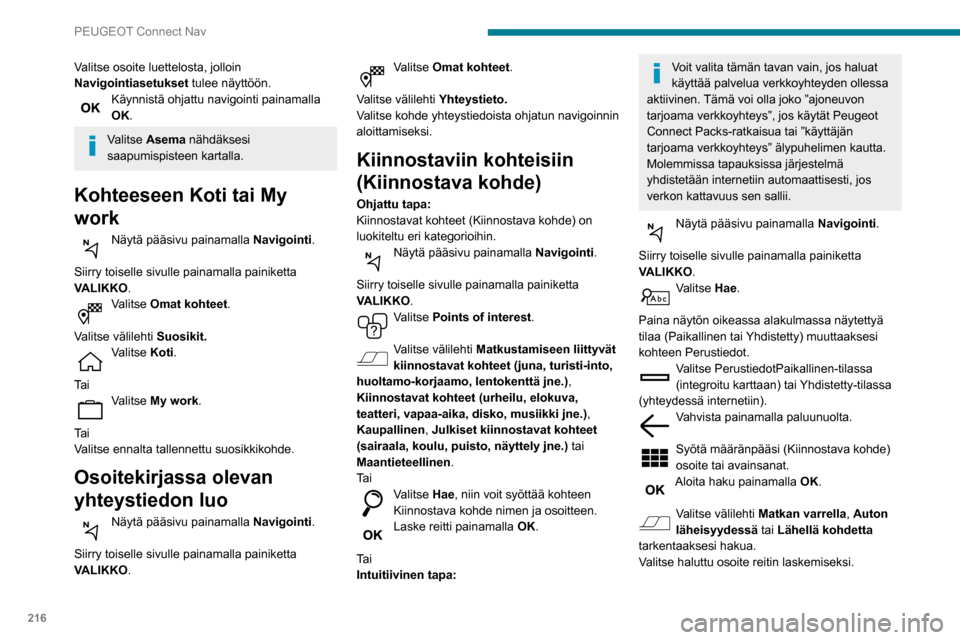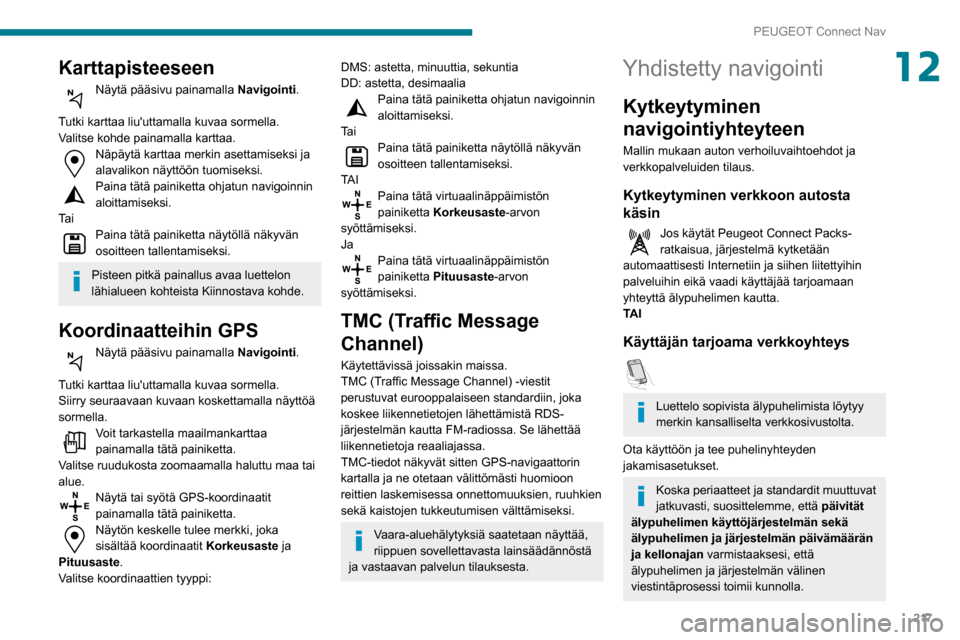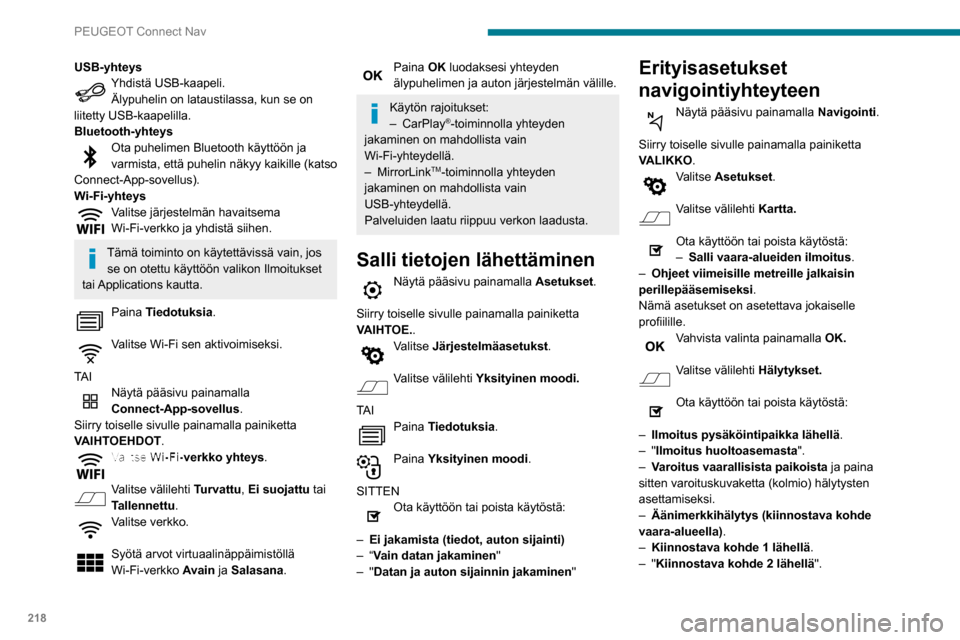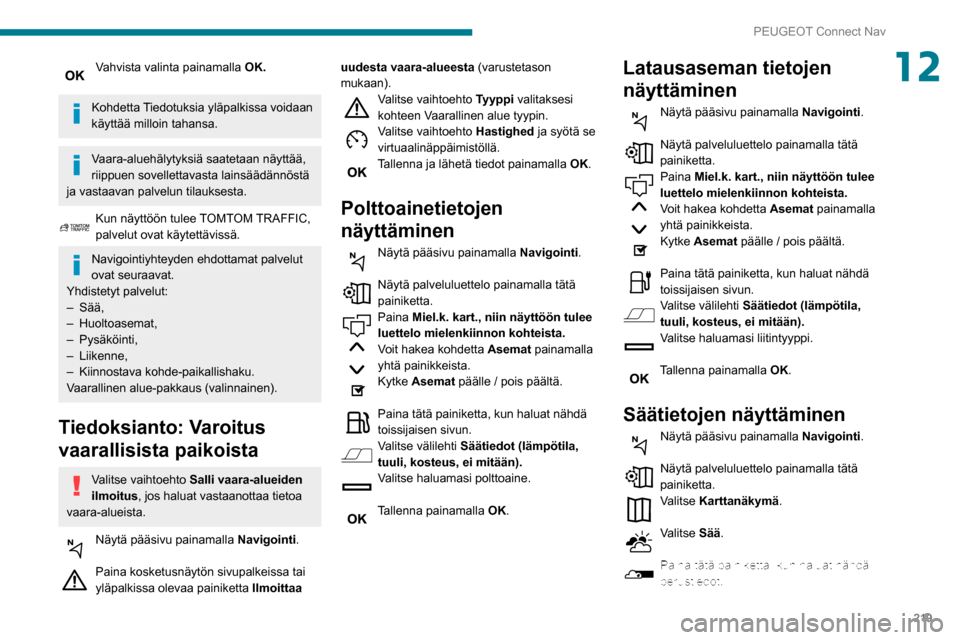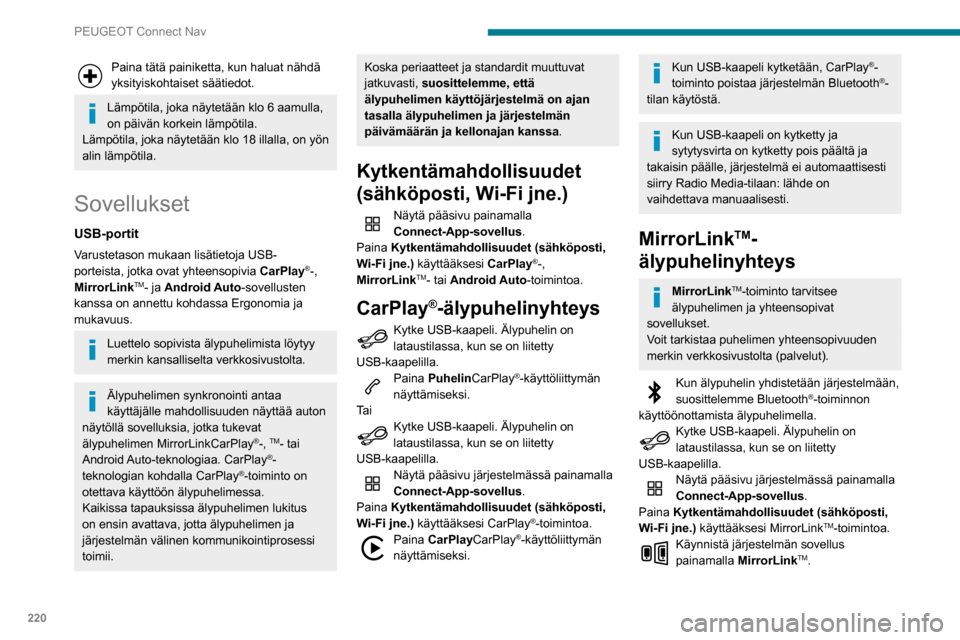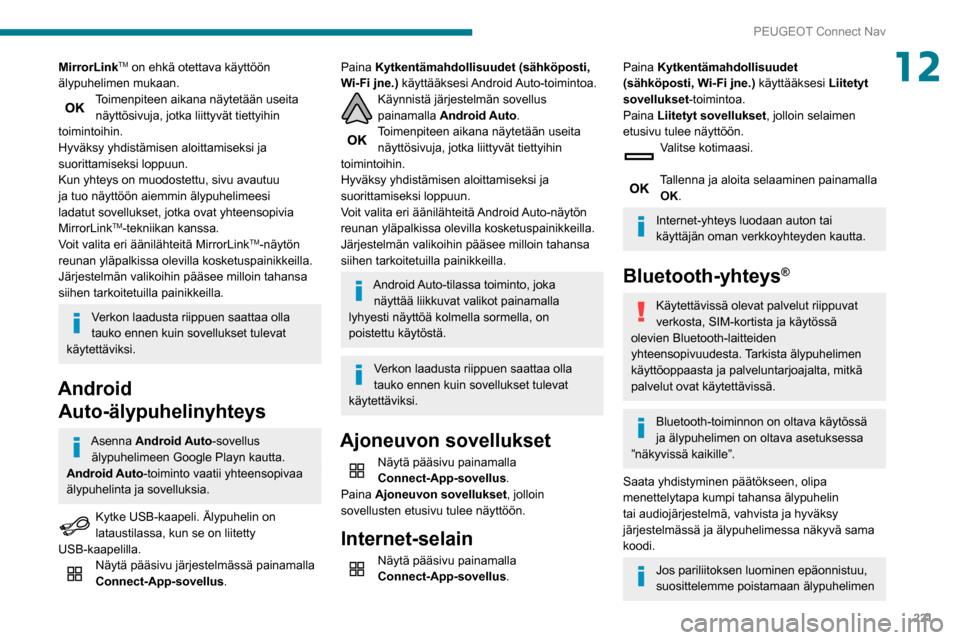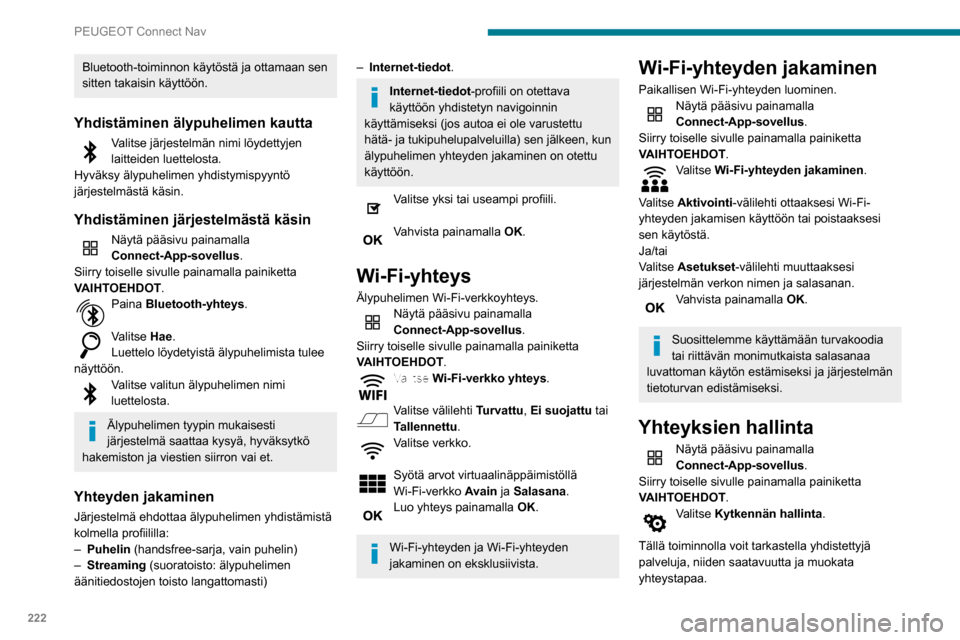Page 217 of 260
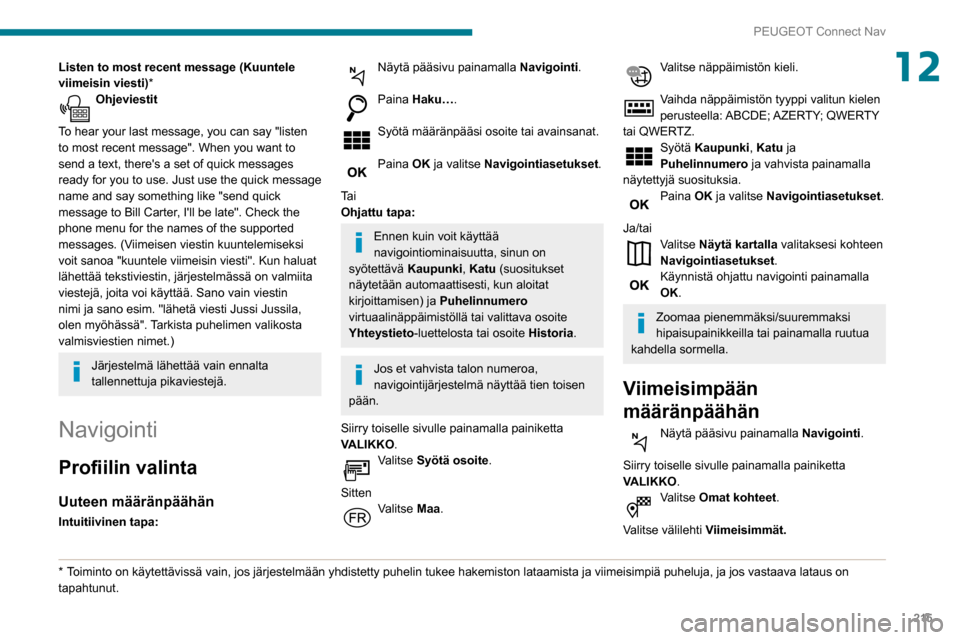
215
PEUGEOT Connect Nav
12Listen to most recent message (Kuuntele
viimeisin viesti)*
Ohjeviestit
To hear your last message, you can say "listen
to most recent message". When you want to
send
a
text, there's a set of quick messages
ready for you to use. Just use the quick message
name and say something like "send quick
message
to Bill Carter, I'll be late". Check the
phone menu for the names of the supported
messages. (V
iimeisen viestin kuuntelemiseksi
voit sanoa "kuuntele viimeisin viesti". Kun haluat
lähettää tekstiviestin, järjestelmässä on valmiita
viestejä, joita voi käyttää. Sano vain viestin
nimi ja sano esim. "lähetä viesti Jussi Jussila,
olen myöhässä". Tarkista puhelimen valikosta
valmisviestien nimet.)
Järjestelmä lähettää vain ennalta
tallennettuja pikaviestejä.
Navigointi
Profiilin valinta
Uuteen määränpäähän
Intuitiivinen tapa:
* Toiminto on käytettävissä vain, jos järjestelmään yhdistetty puhelin tukee \
hakemiston lataamista ja viimeisimpiä puheluja, ja jos vastaava latau\
s on
tapahtunut.
Näytä pääsivu painamalla Navigointi.
Paina Haku….
Syötä määränpääsi osoite tai avainsanat.
Paina OK ja valitse Navigointiasetukset.
Ta i
Ohjattu tapa:
Ennen kuin voit käyttää
navigointiominaisuutta, sinun on
syötettävä Kaupunki, Katu (suositukset
näytetään automaattisesti, kun aloitat
kirjoittamisen) ja Puhelinnumero
virtuaalinäppäimistöllä tai valittava osoite
Yhteystieto-luettelosta tai osoite Historia.
Jos et vahvista talon numeroa,
navigointijärjestelmä näyttää tien toisen
pään.
Siirry toiselle sivulle painamalla painiketta
VALIKKO.
Valitse Syötä osoite.
Sitten
Valitse Maa.
Valitse näppäimistön kieli.
Vaihda näppäimistön tyyppi valitun kielen
perusteella: ABCDE; AZERTY; QWERTY
tai QWERTZ.
Syötä Kaupunki, Katu ja
Puhelinnumero ja vahvista painamalla
näytettyjä suosituksia.
Paina OK ja valitse Navigointiasetukset.
Ja/tai
Valitse Näytä kartalla valitaksesi kohteen
Navigointiasetukset.
Käynnistä ohjattu navigointi painamalla
OK.
Zoomaa pienemmäksi/suuremmaksi
hipaisupainikkeilla tai painamalla ruutua
kahdella sormella.
Viimeisimpään
määränpäähän
Näytä pääsivu painamalla Navigointi.
Siirry toiselle sivulle painamalla painiketta
VALIKKO.
Valitse Omat kohteet.
Valitse välilehti Viimeisimmät.
Page 218 of 260
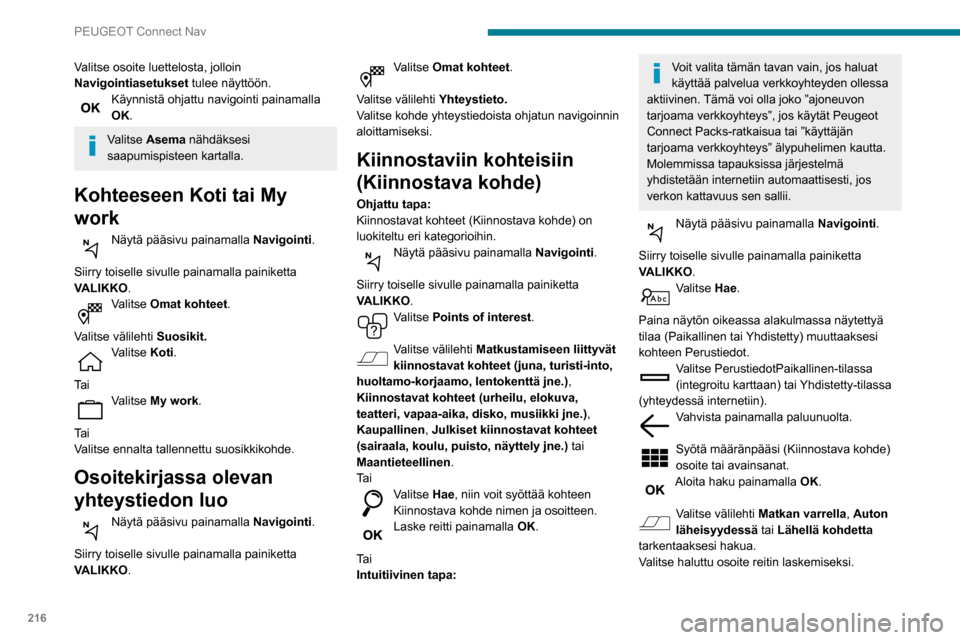
216
PEUGEOT Connect Nav
Valitse osoite luettelosta, jolloin
Navigointiasetukset tulee näyttöön.
Käynnistä ohjattu navigointi painamalla
OK.
Valitse Asema nähdäksesi
saapumispisteen kartalla.
Kohteeseen Koti tai My
work
Näytä pääsivu painamalla Navigointi.
Siirry toiselle sivulle painamalla painiketta
VALIKKO.
Valitse Omat kohteet.
Valitse välilehti Suosikit.
Valitse Koti.
Ta i
Valitse My work.
Ta i
Valitse ennalta tallennettu suosikkikohde.
Osoitekirjassa olevan
yhteystiedon luo
Näytä pääsivu painamalla Navigointi.
Siirry toiselle sivulle painamalla painiketta
VALIKKO.
Valitse Omat kohteet.
Valitse välilehti Yhteystieto.
Valitse kohde yhteystiedoista ohjatun navigoinnin
aloittamiseksi.
Kiinnostaviin kohteisiin
(Kiinnostava kohde)
Ohjattu tapa:
Kiinnostavat kohteet (Kiinnostava kohde) on
luokiteltu eri kategorioihin.
Näytä pääsivu painamalla Navigointi.
Siirry toiselle sivulle painamalla painiketta
VALIKKO.
Valitse Points of interest.
Valitse välilehti Matkustamiseen liittyvät
kiinnostavat kohteet (juna, turisti-into,
huoltamo-korjaamo, lentokenttä jne.) ,
Kiinnostavat kohteet (urheilu, elokuva,
teatteri, vapaa-aika, disko, musiikki jne.) ,
Kaupallinen , Julkiset kiinnostavat kohteet
(sairaala, koulu, puisto, näyttely jne.) tai
Maantieteellinen.
Ta i
Valitse Hae, niin voit syöttää kohteen
Kiinnostava kohde nimen ja osoitteen.
Laske reitti painamalla OK.
Ta i
Intuitiivinen tapa:
Voit valita tämän tavan vain, jos haluat
käyttää palvelua verkkoyhteyden ollessa
aktiivinen. Tämä voi olla joko ”ajoneuvon
tarjoama verkkoyhteys”, jos käytät Peugeot
Connect Packs-ratkaisua tai ”käyttäjän
tarjoama verkkoyhteys” älypuhelimen kautta.
Molemmissa tapauksissa järjestelmä
yhdistetään internetiin automaattisesti, jos
verkon kattavuus sen sallii.
Näytä pääsivu painamalla Navigointi.
Siirry toiselle sivulle painamalla painiketta
VALIKKO.
Valitse Hae.
Paina näytön oikeassa alakulmassa näytettyä
tilaa (Paikallinen tai Yhdistetty) muuttaaksesi
kohteen Perustiedot.
Valitse PerustiedotPaikallinen-tilassa
(integroitu karttaan) tai Yhdistetty-tilassa
(yhteydessä internetiin).
Vahvista painamalla paluunuolta.
Syötä määränpääsi (Kiinnostava kohde)
osoite tai avainsanat.
Aloita haku painamalla OK.
Valitse välilehti Matkan varrella , Auton
läheisyydessä tai Lähellä kohdetta
tarkentaaksesi hakua.
Valitse haluttu osoite reitin laskemiseksi.
Page 219 of 260
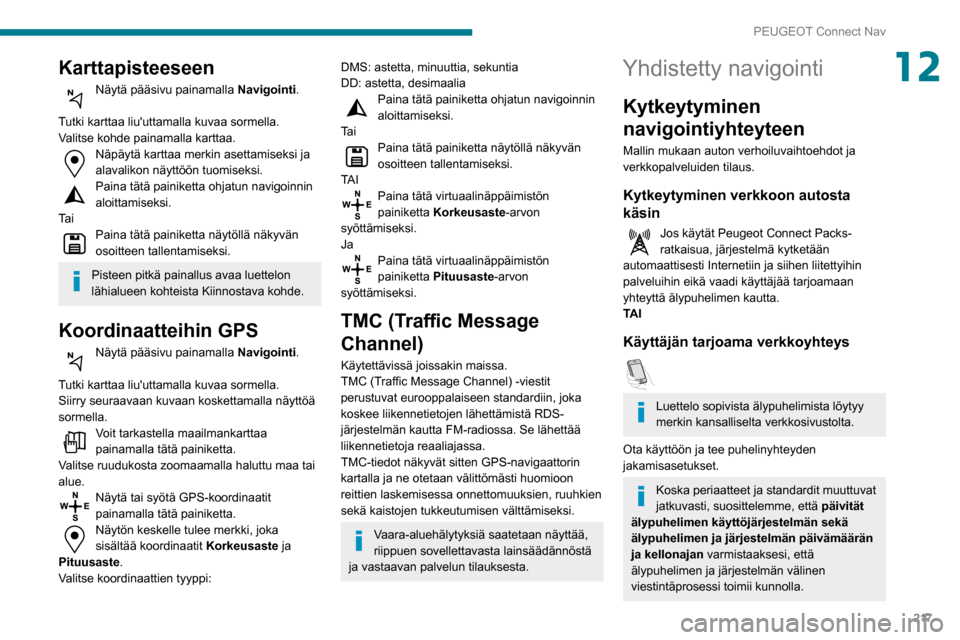
217
PEUGEOT Connect Nav
12Karttapisteeseen
Näytä pääsivu painamalla Navigointi.
Tutki
karttaa liu'uttamalla kuvaa sormella.
Valitse kohde painamalla karttaa.
Näpäytä karttaa merkin asettamiseksi ja
alavalikon näyttöön tuomiseksi.
Paina tätä painiketta ohjatun navigoinnin
aloittamiseksi.
Ta i
Paina tätä painiketta näytöllä näkyvän
osoitteen tallentamiseksi.
Pisteen pitkä painallus avaa luettelon
lähialueen kohteista Kiinnostava kohde.
Koordinaatteihin GPS
Näytä pääsivu painamalla Navigointi.
Tutki
karttaa liu'uttamalla kuvaa sormella.
Siirry seuraavaan kuvaan koskettamalla näyttöä
sormella.
Voit tarkastella maailmankarttaa
painamalla tätä painiketta.
Valitse ruudukosta zoomaamalla haluttu maa tai
alue.
Näytä tai syötä GPS-koordinaatit
painamalla tätä painiketta.
Näytön keskelle tulee merkki, joka
sisältää koordinaatit Korkeusaste ja
Pituusaste.
Valitse koordinaattien tyyppi:
DMS: astetta, minuuttia, sekuntia
DD: astetta, desimaalia
Paina tätä painiketta ohjatun navigoinnin
aloittamiseksi.
Ta i
Paina tätä painiketta näytöllä näkyvän
osoitteen tallentamiseksi.
TA I
Paina tätä virtuaalinäppäimistön
painiketta Korkeusaste -arvon
syöttämiseksi.
Ja
Paina tätä virtuaalinäppäimistön
painiketta Pituusaste-arvon
syöttämiseksi.
TMC (Traffic Message
Channel)
Käytettävissä joissakin maissa.
TMC (Traffic Message Channel) -viestit
perustuvat eurooppalaiseen standardiin, joka
koskee liikennetietojen lähettämistä RDS-
järjestelmän kautta FM-radiossa. Se lähettää
liikennetietoja reaaliajassa.
TMC-tiedot näkyvät sitten GPS-navigaattorin
kartalla ja ne otetaan välittömästi huomioon
reittien laskemisessa onnettomuuksien, ruuhkien
sekä kaistojen tukkeutumisen välttämiseksi.
Vaara-aluehälytyksiä saatetaan näyttää,
riippuen sovellettavasta lainsäädännöstä
ja vastaavan palvelun tilauksesta.
Yhdistetty navigointi
Kytkeytyminen
navigointiyhteyteen
Mallin mukaan auton verhoiluvaihtoehdot ja
verkkopalveluiden tilaus.
Kytkeytyminen verkkoon autosta
käsin
Jos käytät Peugeot Connect Packs-
ratkaisua, järjestelmä kytketään
automaattisesti Internetiin ja siihen liitettyihin
palveluihin eikä vaadi käyttäjää tarjoamaan
yhteyttä älypuhelimen kautta.
TA I
Käyttäjän tarjoama verkkoyhteys
Luettelo sopivista älypuhelimista löytyy
merkin kansalliselta verkkosivustolta.
Ota käyttöön ja tee puhelinyhteyden
jakamisasetukset.
Koska periaatteet ja standardit muuttuvat
jatkuvasti, suosittelemme, että päivität
älypuhelimen käyttöjärjestelmän sekä
älypuhelimen ja järjestelmän päivämäärän
ja kellonajan varmistaaksesi, että
älypuhelimen ja järjestelmän välinen
viestintäprosessi toimii kunnolla.
Page 220 of 260
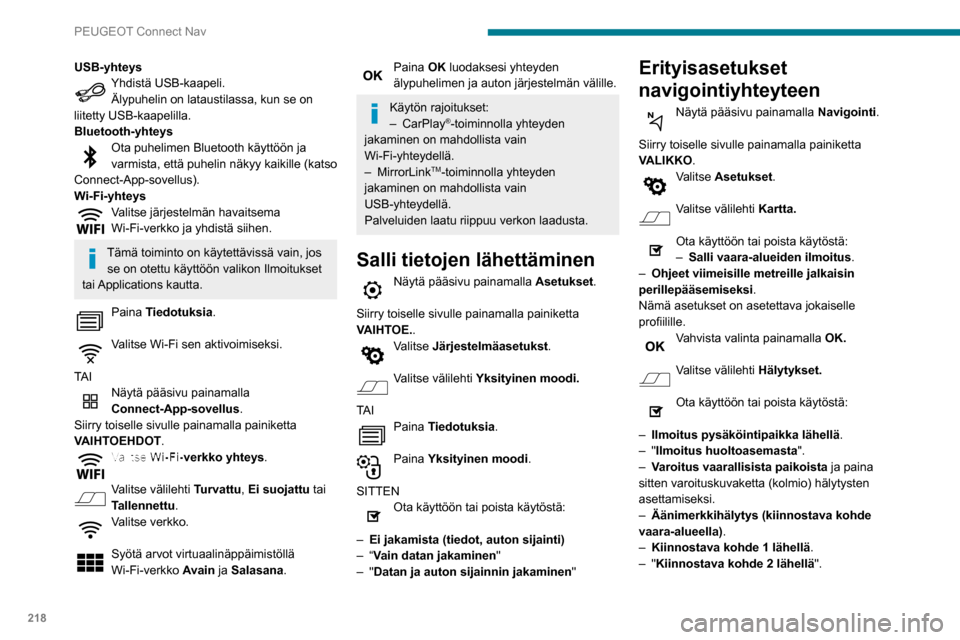
218
PEUGEOT Connect Nav
USB-yhteysYhdistä USB-kaapeli.Älypuhelin on lataustilassa, kun se on
liitetty USB-kaapelilla.
Bluetooth-yhteys
Ota puhelimen Bluetooth käyttöön ja
varmista, että puhelin näkyy kaikille (katso
Connect-App-sovellus).
Wi-Fi-yhteys
Valitse järjestelmän havaitsema
Wi-Fi-verkko ja yhdistä siihen.
Tämä toiminto on käytettävissä vain, jos se on otettu käyttöön valikon Ilmoitukset
tai Applications kautta.
Paina Tiedotuksia.
Valitse Wi-Fi sen aktivoimiseksi.
TA I
Näytä pääsivu painamalla
Connect-App-sovellus.
Siirry toiselle sivulle painamalla painiketta
VAIHTOEHDOT.
Valitse Wi-Fi-verkko yhteys.
Valitse välilehti Turvattu, Ei suojattu tai
Tallennettu.
Valitse verkko.
Syötä arvot virtuaalinäppäimistöllä
Wi-Fi-verkko Avain ja Salasana.
Paina OK luodaksesi yhteyden
älypuhelimen ja auton järjestelmän välille.
Käytön rajoitukset:
– CarPlay®-toiminnolla yhteyden
jakaminen on mahdollista vain
Wi-Fi-yhteydellä.
–
MirrorLink
TM-toiminnolla yhteyden
jakaminen on mahdollista vain
USB-yhteydellä.
Palveluiden laatu riippuu verkon laadusta.
Salli tietojen lähettäminen
Näytä pääsivu painamalla Asetukset.
Siirry toiselle sivulle painamalla painiketta
VAIHTOE..
Valitse Järjestelmäasetukst .
Valitse välilehti Yksityinen moodi.
TA I
Paina Tiedotuksia.
Paina Yksityinen moodi.
SITTEN
Ota käyttöön tai poista käytöstä:
–
Ei jakamista (tiedot, auton sijainti)
–
“Vain datan jakaminen"
–
"Datan ja auton sijainnin jakaminen "
Erityisasetukset
navigointiyhteyteen
Näytä pääsivu painamalla Navigointi.
Siirry toiselle sivulle painamalla painiketta
VALIKKO.
Valitse Asetukset .
Valitse välilehti Kartta.
Ota käyttöön tai poista käytöstä:
–
Salli vaara-alueiden ilmoitus .
–
Ohjeet viimeisille metreille jalkaisin
perillepääsemiseksi .
Nämä asetukset on asetettava jokaiselle
profiilille.
Vahvista valinta painamalla OK.
Valitse välilehti Hälytykset.
Ota käyttöön tai poista käytöstä:
–
Ilmoitus pysäköintipaikka lähellä .
–
"Ilmoitus huoltoasemasta".
–
V
aroitus vaarallisista paikoista ja paina
sitten varoituskuvaketta (kolmio) hälytysten
asettamiseksi.
–
Äänimerkkihälytys (kiinnostava kohde
vaara-alueella) .
–
Kiinnostava kohde 1 lähellä .
–
"Kiinnostava kohde 2 lähellä ".
Page 221 of 260
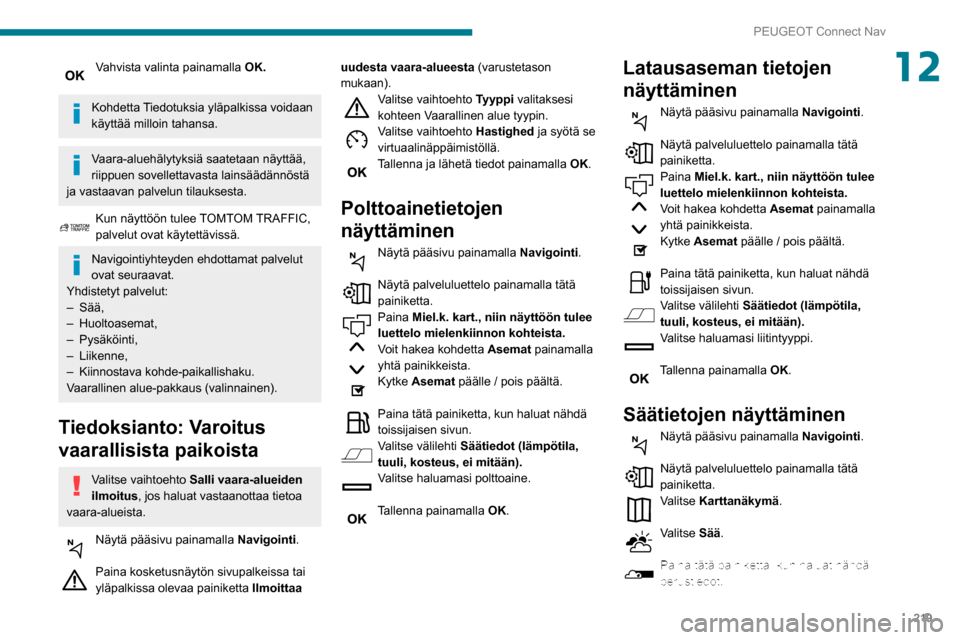
219
PEUGEOT Connect Nav
12Vahvista valinta painamalla OK.
Kohdetta Tiedotuksia yläpalkissa voidaan
käyttää milloin tahansa.
Vaara-aluehälytyksiä saatetaan näyttää,
riippuen sovellettavasta lainsäädännöstä
ja vastaavan palvelun tilauksesta.
Kun näyttöön tulee TOMTOM TRAFFIC,
palvelut ovat käytettävissä.
Navigointiyhteyden ehdottamat palvelut
ovat seuraavat.
Yhdistetyt palvelut:
–
Sää,
–
Huoltoasemat,
–
Pysäköinti,
–
Liikenne,
–
Kiinnostava kohde-paikallishaku.
V
aarallinen alue-pakkaus (valinnainen).
Tiedoksianto: Varoitus
vaarallisista paikoista
Valitse vaihtoehto Salli vaara-alueiden
ilmoitus , jos haluat vastaanottaa tietoa
vaara-alueista.
Näytä pääsivu painamalla Navigointi.
Paina kosketusnäytön sivupalkeissa tai
yläpalkissa olevaa painiketta Ilmoittaa uudesta vaara-alueesta
(varustetason
mukaan).
Valitse vaihtoehto Tyyppi valitaksesi
kohteen Vaarallinen alue tyypin.
Valitse vaihtoehto Hastighed ja syötä se
virtuaalinäppäimistöllä.
Tallenna ja lähetä tiedot painamalla OK.
Polttoainetietojen
näyttäminen
Näytä pääsivu painamalla Navigointi.
Näytä palveluluettelo painamalla tätä
painiketta.
Paina Miel.k. kart., niin näyttöön tulee
luettelo mielenkiinnon kohteista.
Voit hakea kohdetta Asemat painamalla
yhtä painikkeista.
Kytke Asemat päälle / pois päältä.
Paina tätä painiketta, kun haluat nähdä
toissijaisen sivun.
Valitse välilehti Säätiedot (lämpötila,
tuuli, kosteus, ei mitään).
Valitse haluamasi polttoaine.
Tallenna painamalla OK.
Latausaseman tietojen
näyttäminen
Näytä pääsivu painamalla Navigointi.
Näytä palveluluettelo painamalla tätä
painiketta.
Paina Miel.k. kart., niin näyttöön tulee
luettelo mielenkiinnon kohteista.
Voit hakea kohdetta Asemat painamalla
yhtä painikkeista.
Kytke Asemat päälle / pois päältä.
Paina tätä painiketta, kun haluat nähdä
toissijaisen sivun.
Valitse välilehti Säätiedot (lämpötila,
tuuli, kosteus, ei mitään).
Valitse haluamasi liitintyyppi.
Tallenna painamalla OK.
Säätietojen näyttäminen
Näytä pääsivu painamalla Navigointi.
Näytä palveluluettelo painamalla tätä
painiketta.
Valitse Karttanäkymä .
Valitse Sää.
Paina tätä painiketta, kun haluat nähdä
perustiedot.
Page 222 of 260
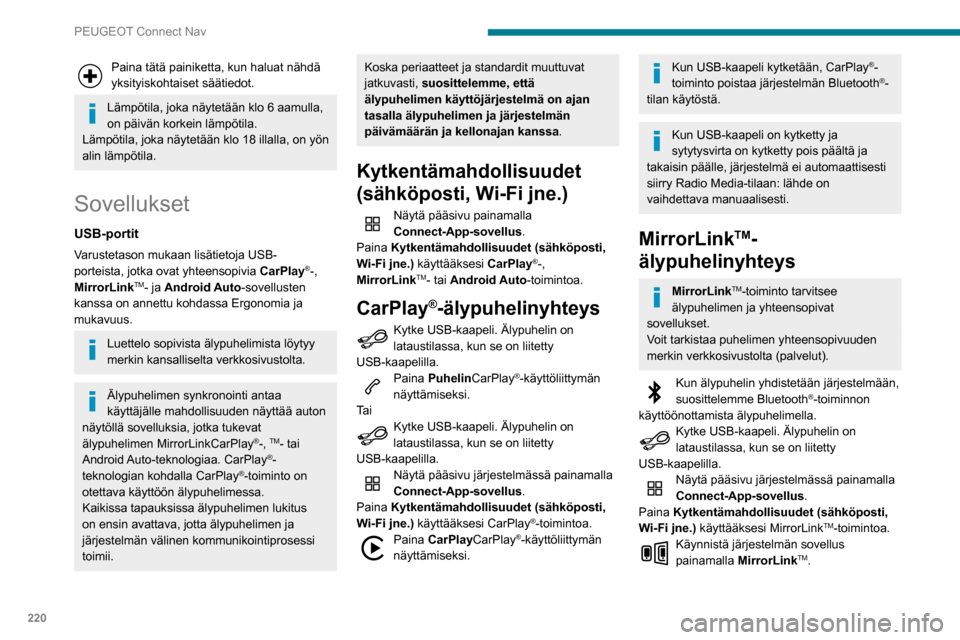
220
PEUGEOT Connect Nav
Paina tätä painiketta, kun haluat nähdä
yksityiskohtaiset säätiedot.
Lämpötila, joka näytetään klo 6 aamulla,
on päivän korkein lämpötila.
Lämpötila, joka näytetään klo 18 illalla, on yön
alin lämpötila.
Sovellukset
USB-portit
Varustetason mukaan lisätietoja USB-
porteista, jotka ovat yhteensopivia CarPlay®-,
MirrorLinkTM- ja Android Auto-sovellusten
kanssa on annettu kohdassa Ergonomia ja
mukavuus.
Luettelo sopivista älypuhelimista löytyy
merkin kansalliselta verkkosivustolta.
Älypuhelimen synkronointi antaa
käyttäjälle mahdollisuuden näyttää auton
näytöllä sovelluksia, jotka tukevat
älypuhelimen MirrorLinkCarPlay
®-, TM- tai
Android Auto-teknologiaa. CarPlay®-
teknologian kohdalla CarPlay®-toiminto on
otettava käyttöön älypuhelimessa.
Kaikissa tapauksissa älypuhelimen lukitus
on ensin avattava, jotta älypuhelimen ja
järjestelmän välinen kommunikointiprosessi
toimii.
Koska periaatteet ja standardit muuttuvat
jatkuvasti, suosittelemme, että
älypuhelimen käyttöjärjestelmä on ajan
tasalla älypuhelimen ja järjestelmän
päivämäärän ja kellonajan kanssa.
Kytkentämahdollisuudet
(sähköposti, Wi-Fi jne.)
Näytä pääsivu painamalla
Connect-App-sovellus.
Paina Kytkentämahdollisuudet (sähköposti,
Wi-Fi jne.) käyttääksesi CarPlay
®-,
MirrorLinkTM- tai Android Auto-toimintoa.
CarPlay®-älypuhelinyhteys
Kytke USB-kaapeli. Älypuhelin on
lataustilassa, kun se on liitetty
USB-kaapelilla.
Paina PuhelinCarPlay®-käyttöliittymän
näyttämiseksi.
Ta i
Kytke USB-kaapeli. Älypuhelin on
lataustilassa, kun se on liitetty
USB-kaapelilla.
Näytä pääsivu järjestelmässä painamalla
Connect-App-sovellus.
Paina Kytkentämahdollisuudet (sähköposti,
Wi-Fi jne.) käyttääksesi CarPlay
®-toimintoa.Paina CarPlay CarPlay®-käyttöliittymän
näyttämiseksi.
Kun USB-kaapeli kytketään, CarPlay®-
toiminto poistaa järjestelmän Bluetooth®-
tilan käytöstä.
Kun USB-kaapeli on kytketty ja
sytytysvirta on kytketty pois päältä ja
takaisin päälle, järjestelmä ei automaattisesti
siirry Radio Media-tilaan: lähde on
vaihdettava manuaalisesti.
MirrorLinkTM-
älypuhelinyhteys
MirrorLinkTM-toiminto tarvitsee
älypuhelimen ja yhteensopivat
sovellukset.
Voit tarkistaa puhelimen yhteensopivuuden
merkin verkkosivustolta (palvelut).
Kun älypuhelin yhdistetään järjestelmään,
suosittelemme Bluetooth®-toiminnon
käyttöönottamista älypuhelimella.
Kytke USB-kaapeli. Älypuhelin on
lataustilassa, kun se on liitetty
USB-kaapelilla.
Näytä pääsivu järjestelmässä painamalla
Connect-App-sovellus.
Paina Kytkentämahdollisuudet (sähköposti,
Wi-Fi jne.) käyttääksesi MirrorLink
TM-toimintoa.Käynnistä järjestelmän sovellus
painamalla MirrorLinkTM.
Page 223 of 260
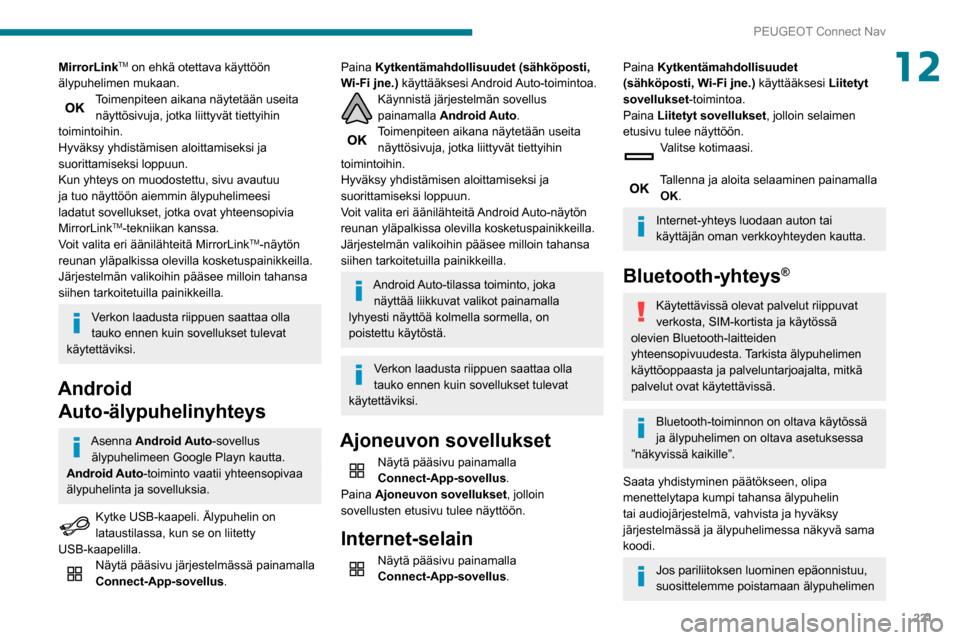
221
PEUGEOT Connect Nav
12MirrorLinkTM on ehkä otettava käyttöön
älypuhelimen mukaan.
Toimenpiteen aikana näytetään useita näyttösivuja, jotka liittyvät tiettyihin
toimintoihin.
Hyväksy yhdistämisen aloittamiseksi ja
suorittamiseksi loppuun.
Kun yhteys on muodostettu, sivu avautuu
ja tuo näyttöön aiemmin älypuhelimeesi
ladatut sovellukset, jotka ovat yhteensopivia
MirrorLink
TM-tekniikan kanssa.
Voit valita eri äänilähteitä MirrorLinkTM-näytön
reunan yläpalkissa olevilla kosketuspainikkeilla.
Järjestelmän valikoihin pääsee milloin tahansa
siihen tarkoitetuilla painikkeilla.
Verkon laadusta riippuen saattaa olla
tauko ennen kuin sovellukset tulevat
käytettäviksi.
Android Auto-älypuhelinyhteys
Asenna Android Auto-sovellus
älypuhelimeen Google Playn kautta.
Android Auto-toiminto vaatii yhteensopivaa
älypuhelinta ja sovelluksia.
Kytke USB-kaapeli. Älypuhelin on
lataustilassa, kun se on liitetty
USB-kaapelilla.
Näytä pääsivu järjestelmässä painamalla
Connect-App-sovellus.
Paina Kytkentämahdollisuudet (sähköposti,
Wi-Fi jne.) käyttääksesi Android Auto-toimintoa.
Käynnistä järjestelmän sovellus
painamalla Android Auto.
Toimenpiteen aikana näytetään useita
näyttösivuja, jotka liittyvät tiettyihin
toimintoihin.
Hyväksy yhdistämisen aloittamiseksi ja
suorittamiseksi loppuun.
Voit valita eri äänilähteitä Android Auto-näytön
reunan yläpalkissa olevilla kosketuspainikkeilla.
Järjestelmän valikoihin pääsee milloin tahansa
siihen tarkoitetuilla painikkeilla.
Android Auto-tilassa toiminto, joka näyttää liikkuvat valikot painamalla
lyhyesti näyttöä kolmella sormella, on
poistettu käytöstä.
Verkon laadusta riippuen saattaa olla
tauko ennen kuin sovellukset tulevat
käytettäviksi.
Ajoneuvon sovellukset
Näytä pääsivu painamalla
Connect-App-sovellus.
Paina Ajoneuvon sovellukset, jolloin
sovellusten etusivu tulee näyttöön.
Internet-selain
Näytä pääsivu painamalla
Connect-App-sovellus.
Paina Kytkentämahdollisuudet
(sähköposti, Wi-Fi jne.) käyttääksesi Liitetyt
sovellukset-toimintoa.
Paina Liitetyt sovellukset, jolloin selaimen
etusivu tulee näyttöön.
Valitse kotimaasi.
Tallenna ja aloita selaaminen painamalla OK.
Internet-yhteys luodaan auton tai
käyttäjän oman verkkoyhteyden kautta.
Bluetooth-yhteys®
Käytettävissä olevat palvelut riippuvat
verkosta, SIM-kortista ja käytössä
olevien Bluetooth-laitteiden
yhteensopivuudesta. Tarkista älypuhelimen
käyttöoppaasta ja palveluntarjoajalta, mitkä
palvelut ovat käytettävissä.
Bluetooth-toiminnon on oltava käytössä
ja älypuhelimen on oltava asetuksessa
”näkyvissä kaikille”.
Saata yhdistyminen päätökseen, olipa
menettelytapa kumpi tahansa älypuhelin
tai audiojärjestelmä, vahvista ja hyväksy
järjestelmässä ja älypuhelimessa näkyvä sama
koodi.
Jos pariliitoksen luominen epäonnistuu,
suosittelemme poistamaan älypuhelimen
Page 224 of 260
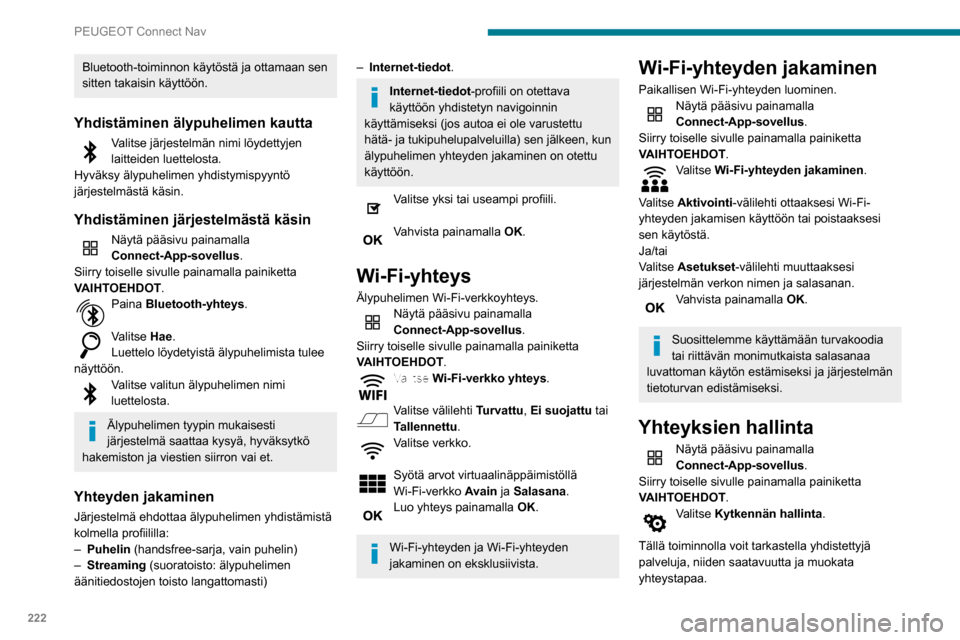
222
PEUGEOT Connect Nav
Bluetooth-toiminnon käytöstä ja ottamaan sen
sitten takaisin käyttöön.
Yhdistäminen älypuhelimen kautta
Valitse järjestelmän nimi löydettyjen
laitteiden luettelosta.
Hyväksy älypuhelimen yhdistymispyyntö
järjestelmästä käsin.
Yhdistäminen järjestelmästä käsin
Näytä pääsivu painamalla
Connect-App-sovellus.
Siirry toiselle sivulle painamalla painiketta
VAIHTOEHDOT.
Paina Bluetooth-yhteys.
Valitse Hae.
Luettelo löydetyistä älypuhelimista tulee
näyttöön.
Valitse valitun älypuhelimen nimi
luettelosta.
Älypuhelimen tyypin mukaisesti
järjestelmä saattaa kysyä, hyväksytkö
hakemiston ja viestien siirron vai et.
Yhteyden jakaminen
Järjestelmä ehdottaa älypuhelimen yhdistämistä
kolmella profiililla:
–
Puhelin (handsfree-sarja, vain puhelin)
–
Streaming
(suoratoisto: älypuhelimen
äänitiedostojen toisto langattomasti)
– Internet-tiedot .
Internet-tiedot-profiili on otettava käyttöön yhdistetyn navigoinnin
käyttämiseksi (jos autoa ei ole varustettu
hätä- ja tukipuhelup
alveluilla) sen jälkeen, kun
älypuhelimen yhteyden jakaminen on otettu
käyttöön.
Valitse yksi tai useampi profiili.
Vahvista painamalla OK.
Wi-Fi-yhteys
Älypuhelimen Wi-Fi-verkkoyhteys.Näytä pääsivu painamalla
Connect-App-sovellus.
Siirry toiselle sivulle painamalla painiketta
VAIHTOEHDOT.
Valitse Wi-Fi-verkko yhteys.
Valitse välilehti Turvattu, Ei suojattu tai
Tallennettu.
Valitse verkko.
Syötä arvot virtuaalinäppäimistöllä
Wi-Fi-verkko Avain ja Salasana.
Luo yhteys painamalla OK.
Wi-Fi-yhteyden ja Wi-Fi-yhteyden
jakaminen on eksklusiivista.
Wi-Fi-yhteyden jakaminen
Paikallisen Wi-Fi-yhteyden luominen.Näytä pääsivu painamalla
Connect-App-sovellus.
Siirry toiselle sivulle painamalla painiketta
VAIHTOEHDOT.
Valitse Wi-Fi-yhteyden jakaminen.
Valitse Aktivointi-välilehti ottaaksesi Wi-Fi-
yhteyden jakamisen käyttöön tai poistaaksesi
sen käytöstä.
Ja/tai
Valitse Asetukset -välilehti muuttaaksesi
järjestelmän verkon nimen ja salasanan.
Vahvista painamalla OK.
Suosittelemme käyttämään turvakoodia
tai riittävän monimutkaista salasanaa
luvattoman käytön estämiseksi ja järjestelmän
tietoturvan edistämiseksi.
Yhteyksien hallinta
Näytä pääsivu painamalla
Connect-App-sovellus.
Siirry toiselle sivulle painamalla painiketta
VAIHTOEHDOT.
Valitse Kytkennän hallinta.
Tällä toiminnolla voit tarkastella yhdistettyjä
palveluja, niiden saatavuutta ja muokata
yhteystapaa.
 1
1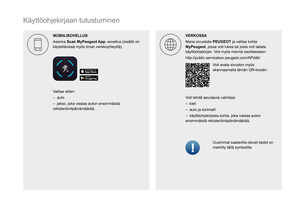 2
2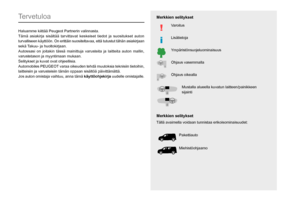 3
3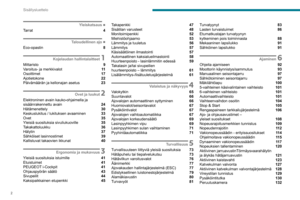 4
4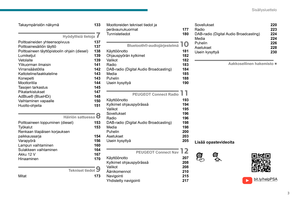 5
5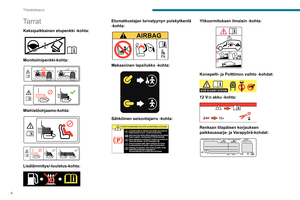 6
6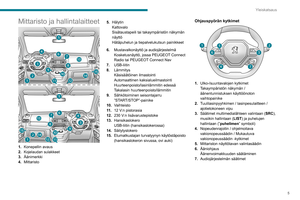 7
7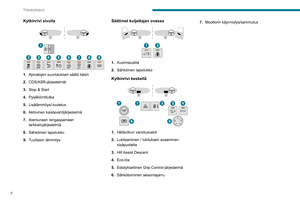 8
8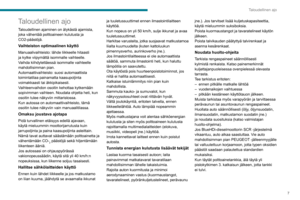 9
9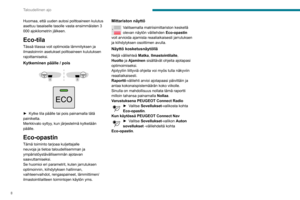 10
10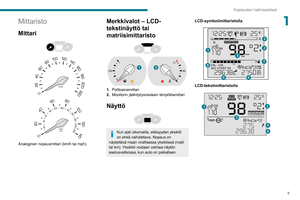 11
11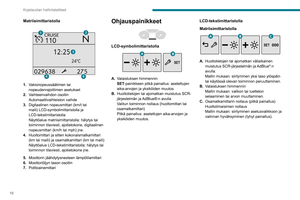 12
12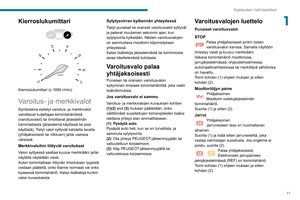 13
13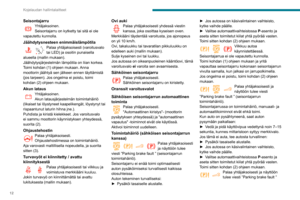 14
14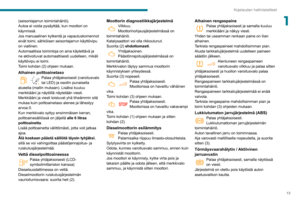 15
15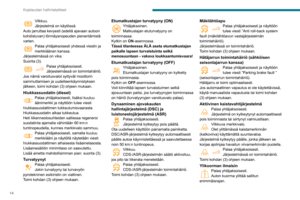 16
16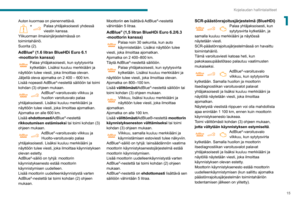 17
17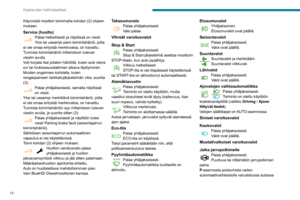 18
18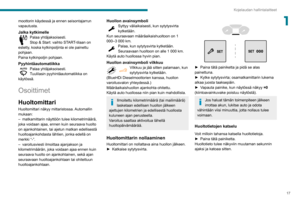 19
19 20
20 21
21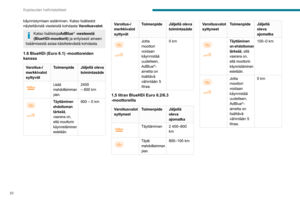 22
22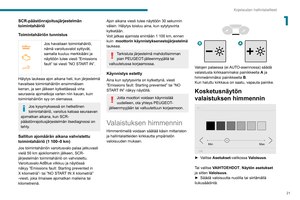 23
23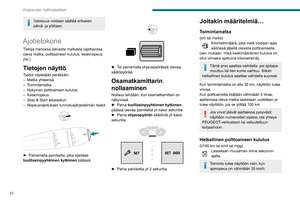 24
24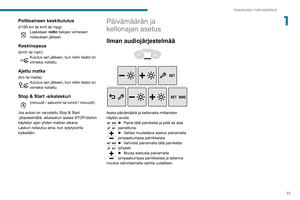 25
25 26
26 27
27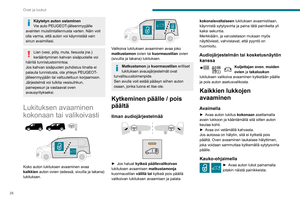 28
28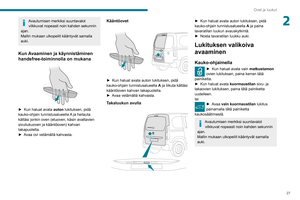 29
29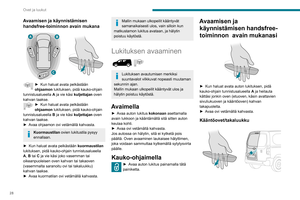 30
30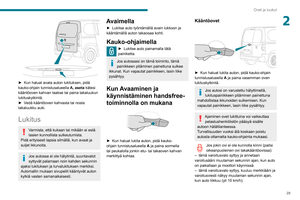 31
31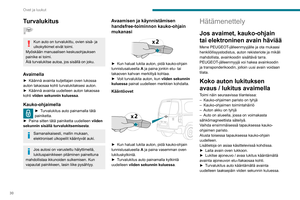 32
32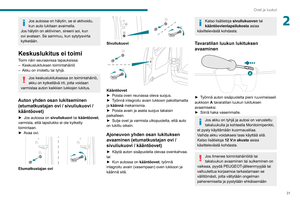 33
33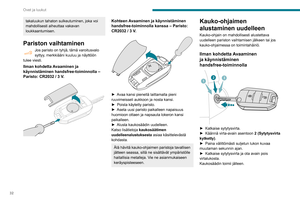 34
34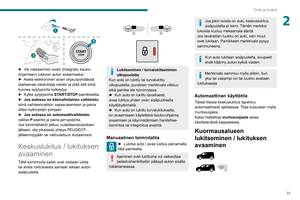 35
35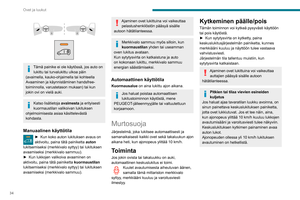 36
36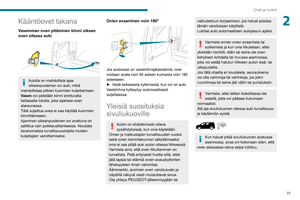 37
37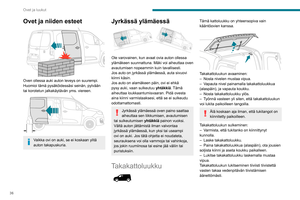 38
38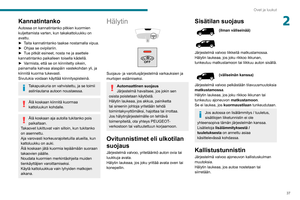 39
39 40
40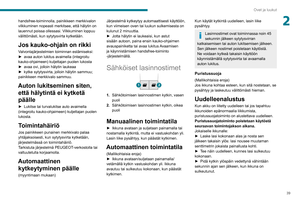 41
41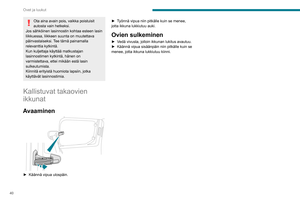 42
42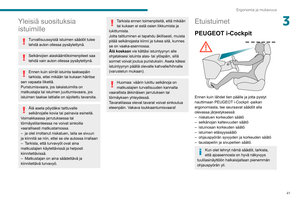 43
43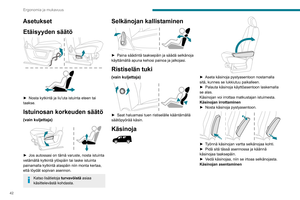 44
44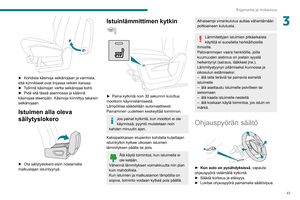 45
45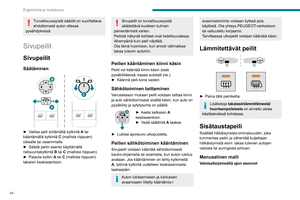 46
46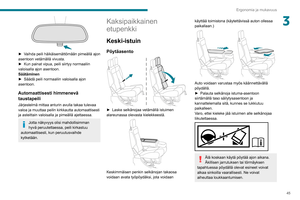 47
47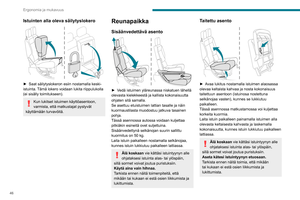 48
48 49
49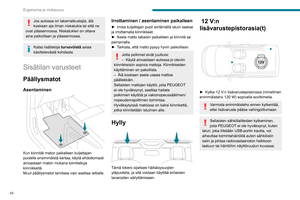 50
50 51
51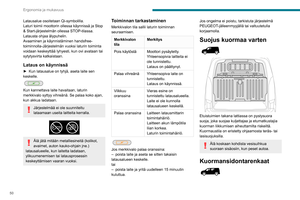 52
52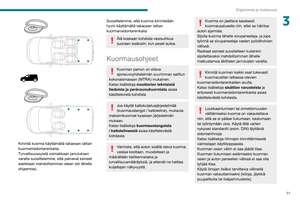 53
53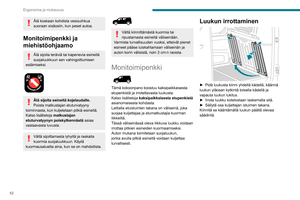 54
54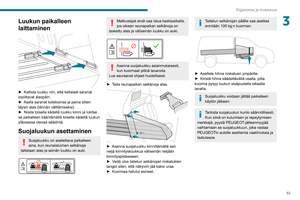 55
55 56
56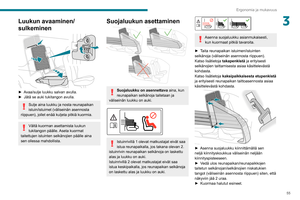 57
57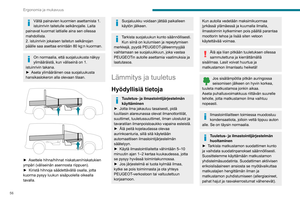 58
58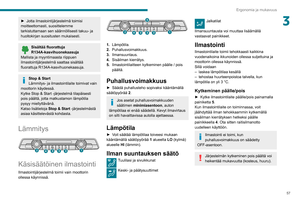 59
59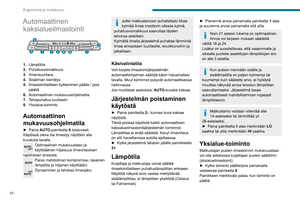 60
60 61
61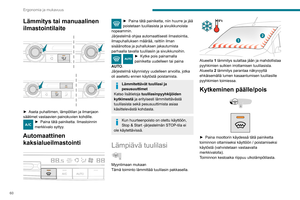 62
62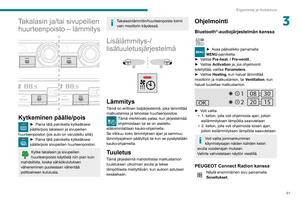 63
63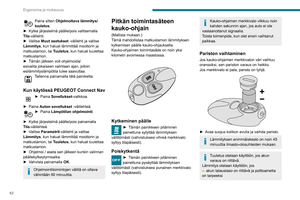 64
64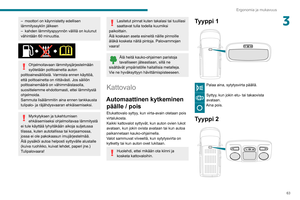 65
65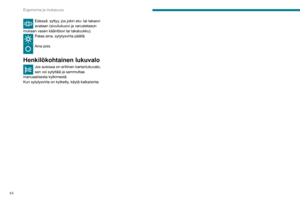 66
66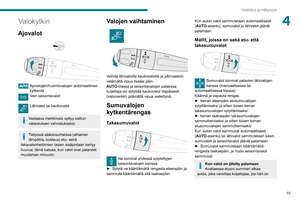 67
67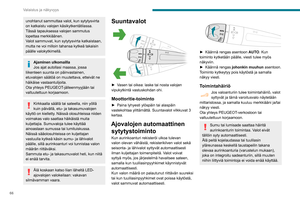 68
68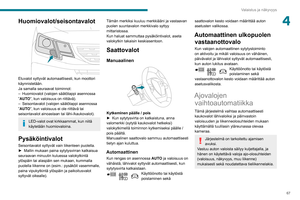 69
69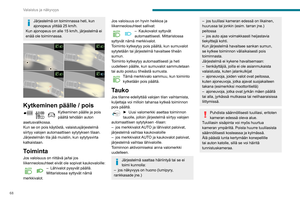 70
70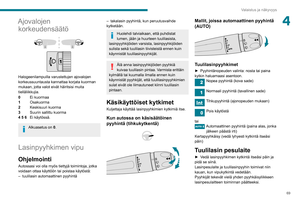 71
71 72
72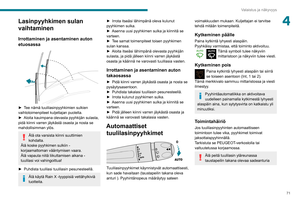 73
73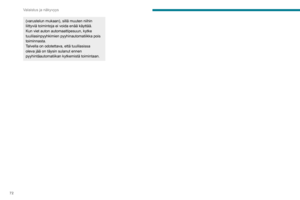 74
74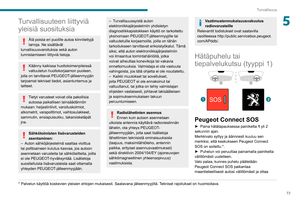 75
75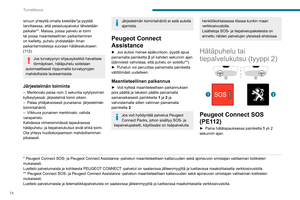 76
76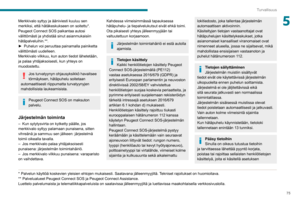 77
77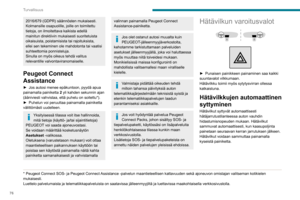 78
78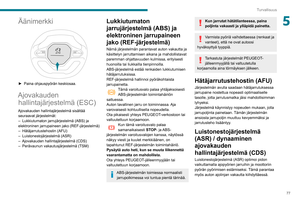 79
79 80
80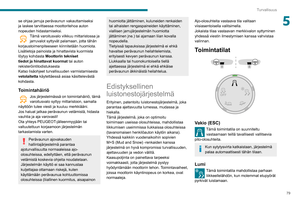 81
81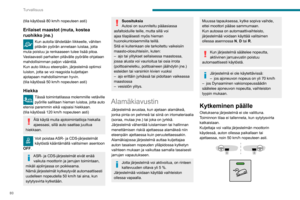 82
82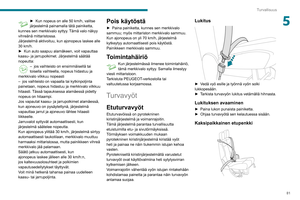 83
83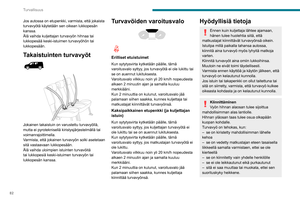 84
84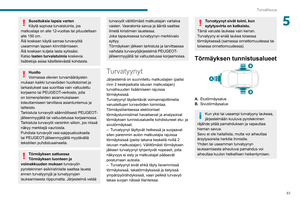 85
85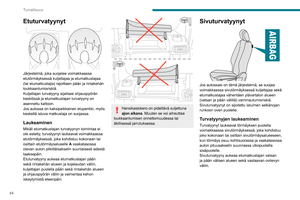 86
86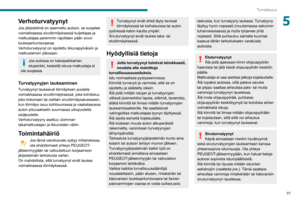 87
87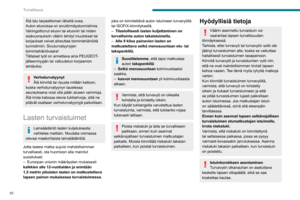 88
88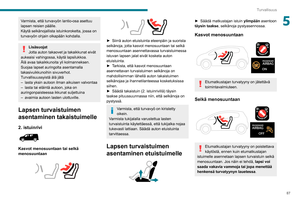 89
89 90
90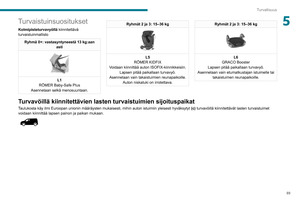 91
91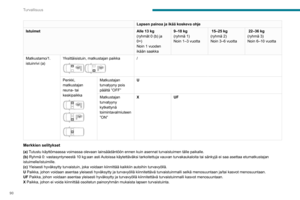 92
92 93
93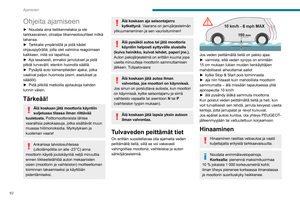 94
94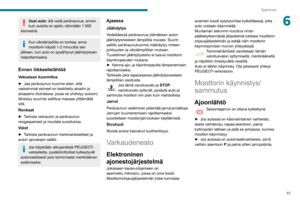 95
95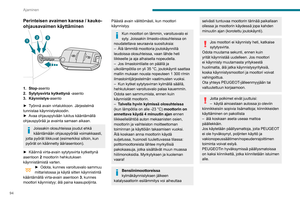 96
96 97
97 98
98 99
99 100
100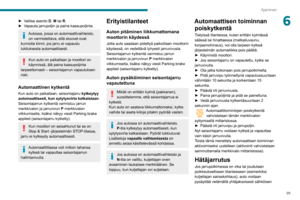 101
101 102
102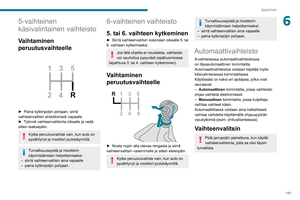 103
103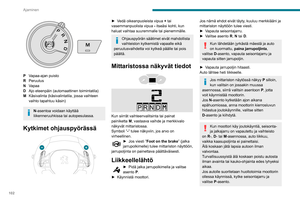 104
104 105
105 106
106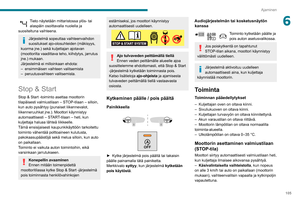 107
107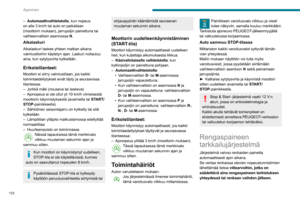 108
108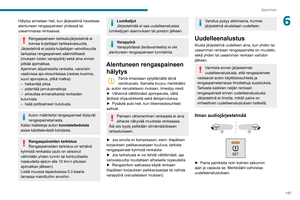 109
109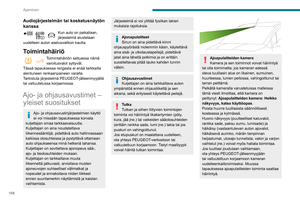 110
110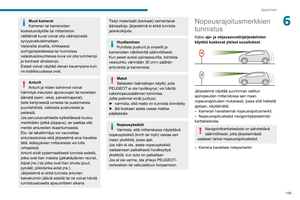 111
111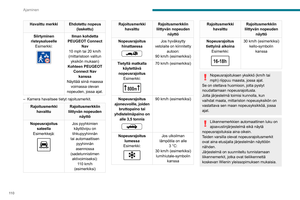 112
112 113
113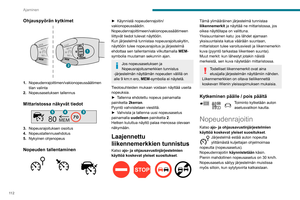 114
114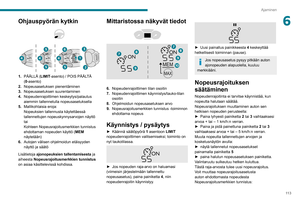 115
115 116
116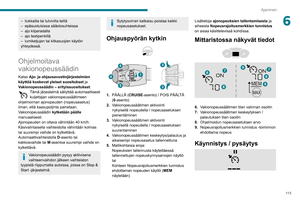 117
117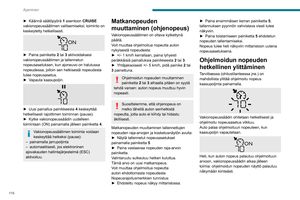 118
118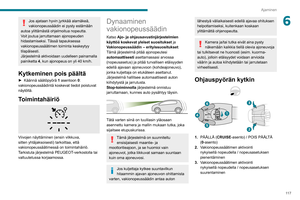 119
119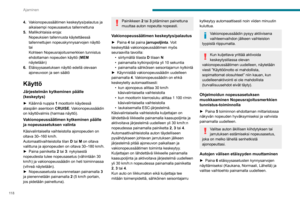 120
120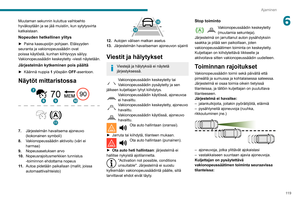 121
121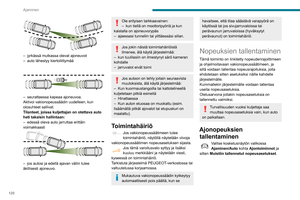 122
122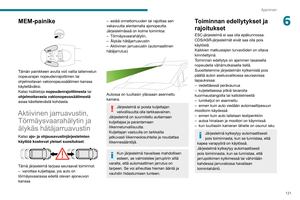 123
123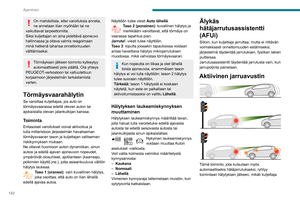 124
124 125
125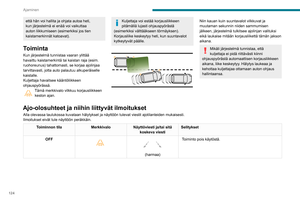 126
126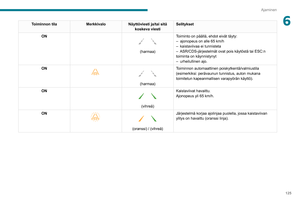 127
127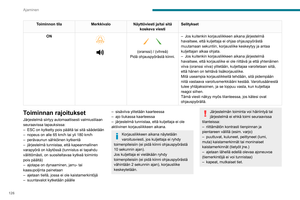 128
128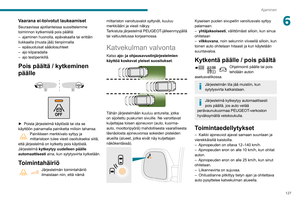 129
129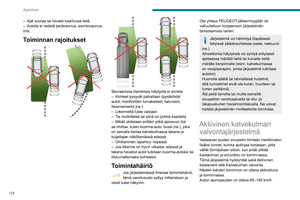 130
130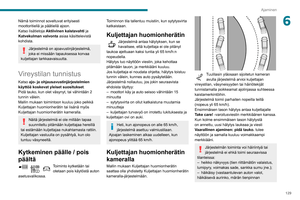 131
131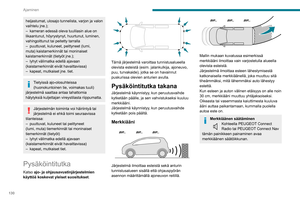 132
132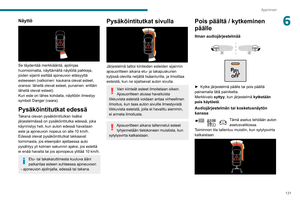 133
133 134
134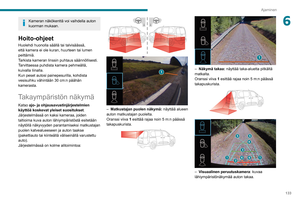 135
135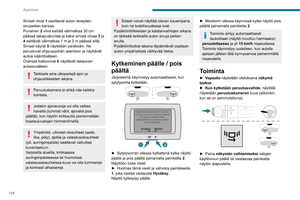 136
136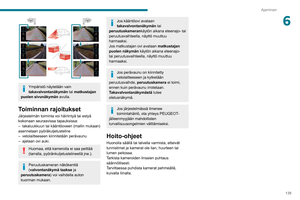 137
137 138
138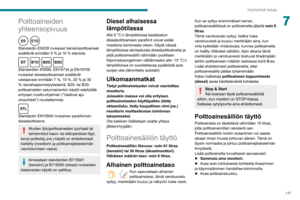 139
139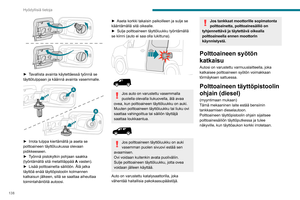 140
140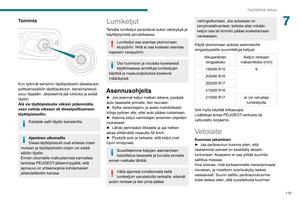 141
141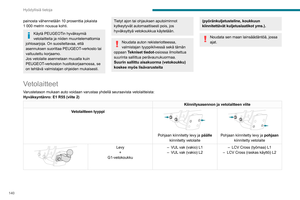 142
142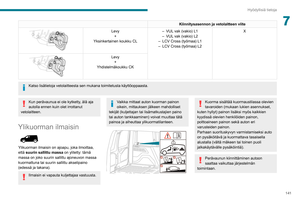 143
143 144
144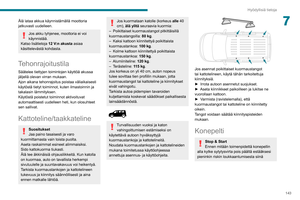 145
145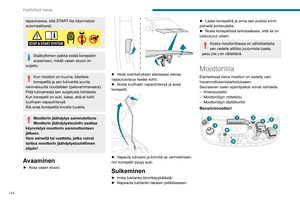 146
146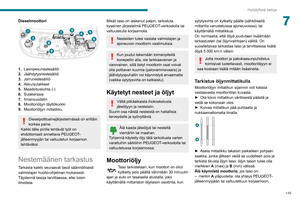 147
147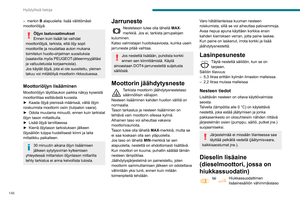 148
148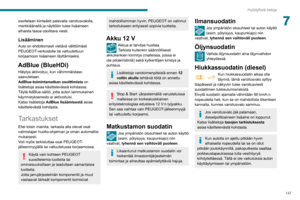 149
149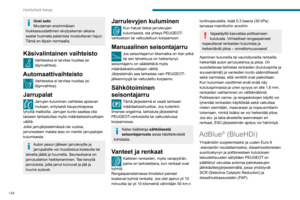 150
150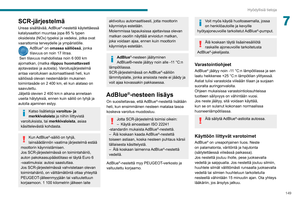 151
151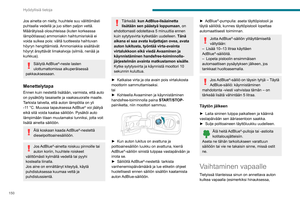 152
152 153
153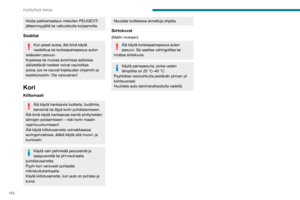 154
154 155
155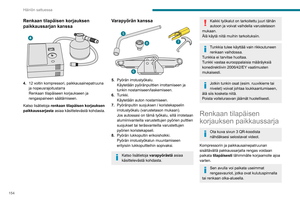 156
156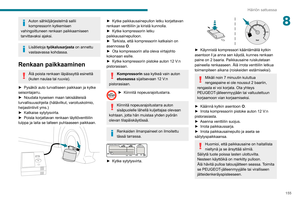 157
157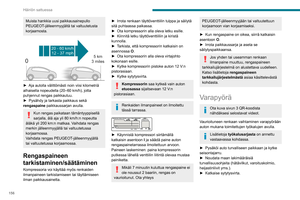 158
158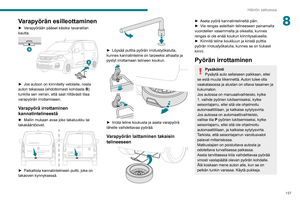 159
159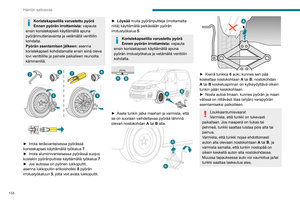 160
160 161
161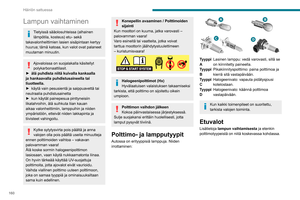 162
162 163
163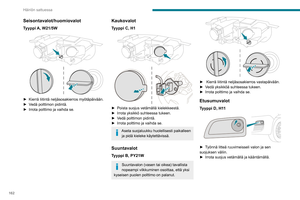 164
164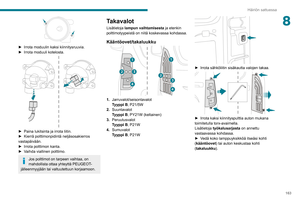 165
165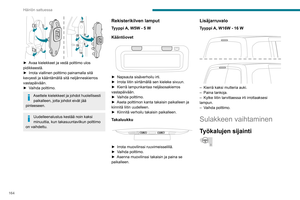 166
166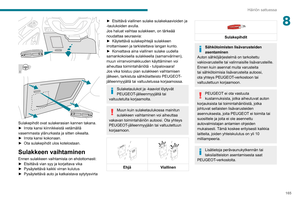 167
167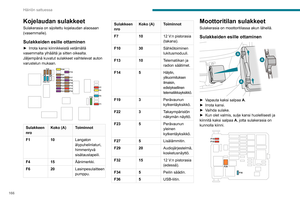 168
168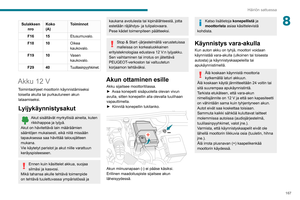 169
169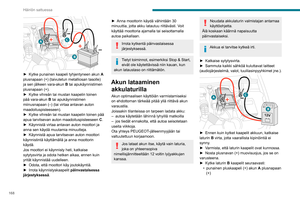 170
170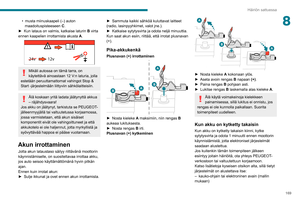 171
171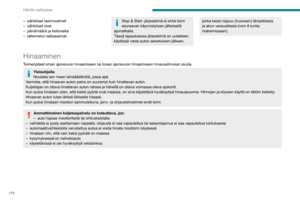 172
172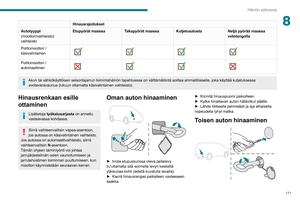 173
173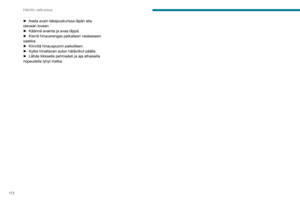 174
174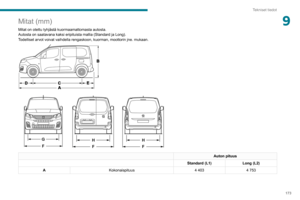 175
175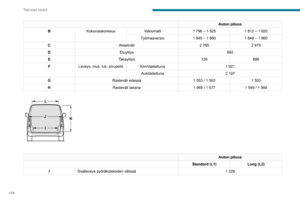 176
176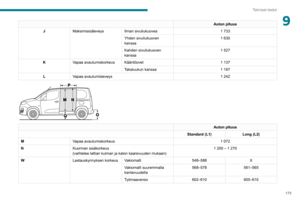 177
177 178
178 179
179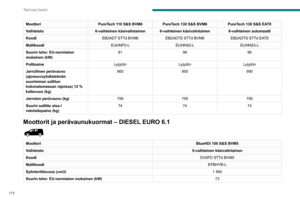 180
180 181
181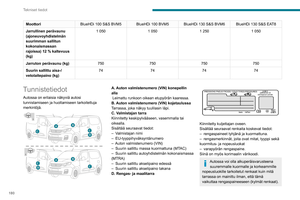 182
182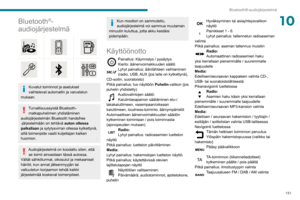 183
183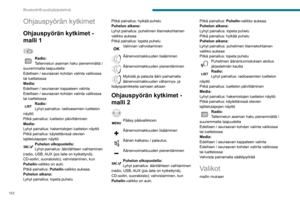 184
184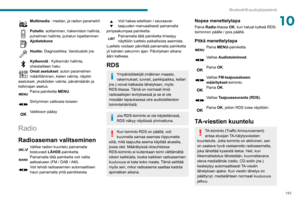 185
185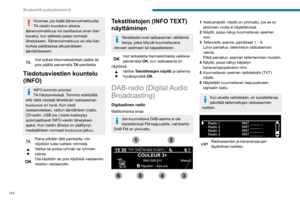 186
186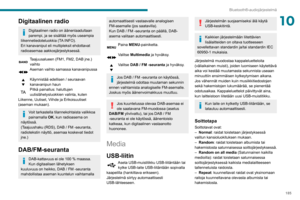 187
187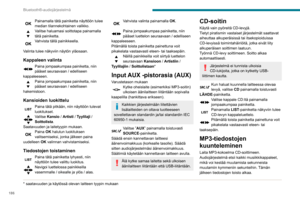 188
188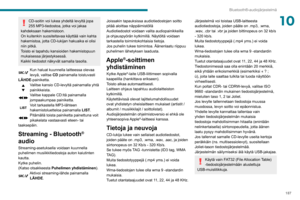 189
189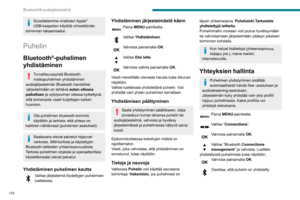 190
190 191
191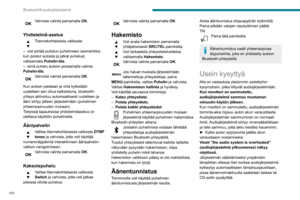 192
192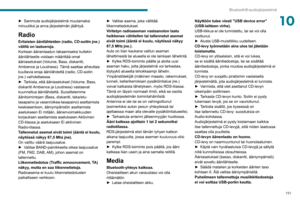 193
193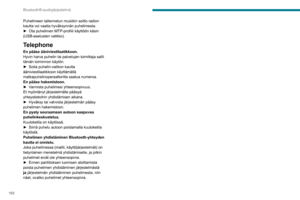 194
194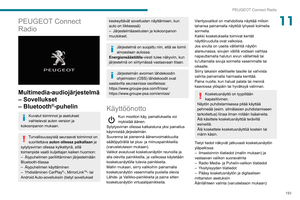 195
195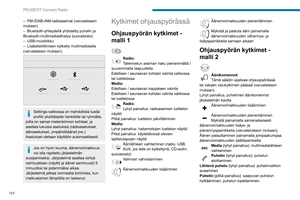 196
196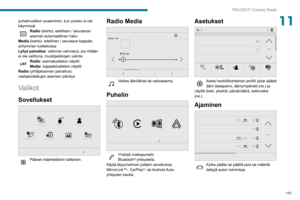 197
197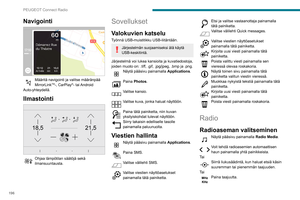 198
198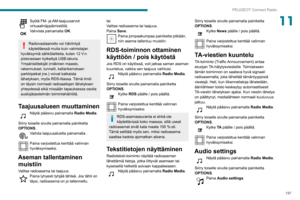 199
199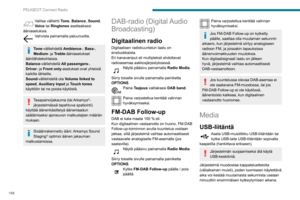 200
200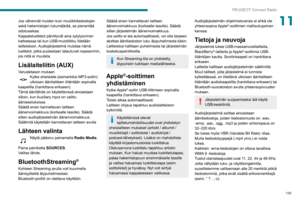 201
201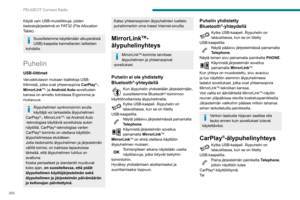 202
202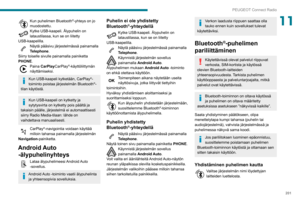 203
203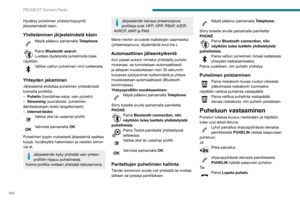 204
204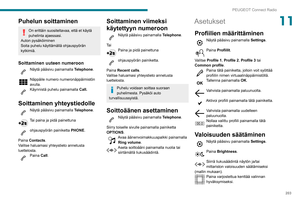 205
205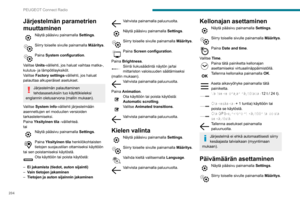 206
206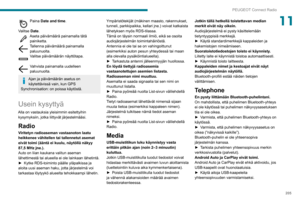 207
207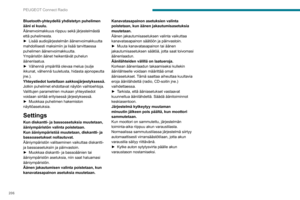 208
208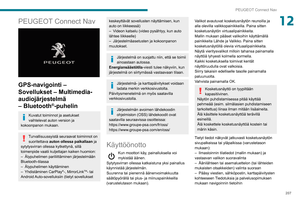 209
209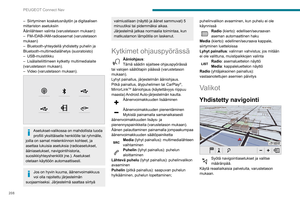 210
210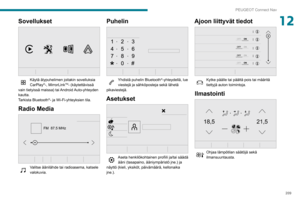 211
211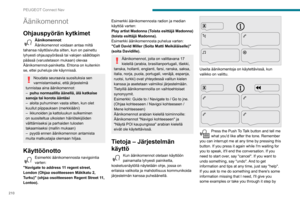 212
212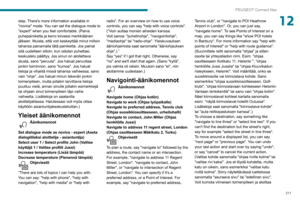 213
213 214
214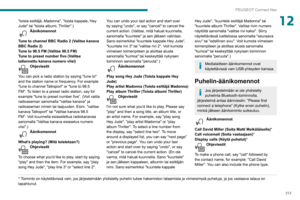 215
215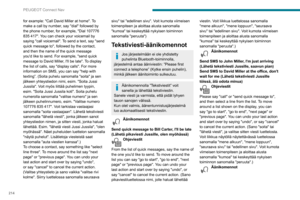 216
216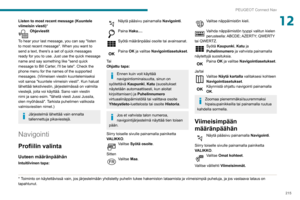 217
217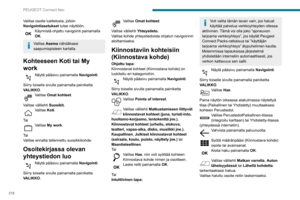 218
218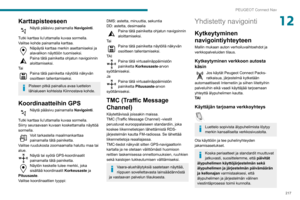 219
219 220
220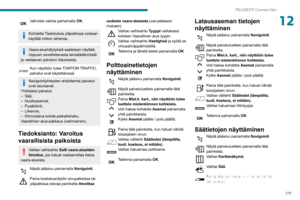 221
221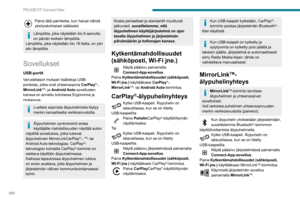 222
222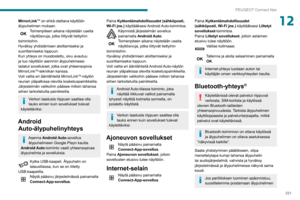 223
223 224
224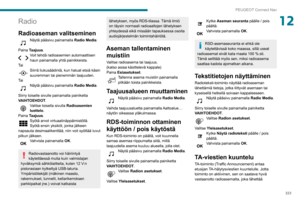 225
225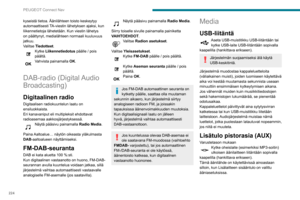 226
226 227
227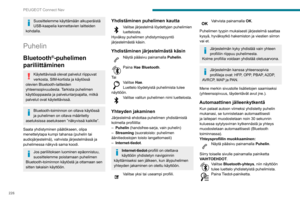 228
228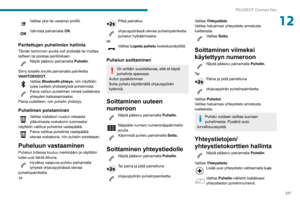 229
229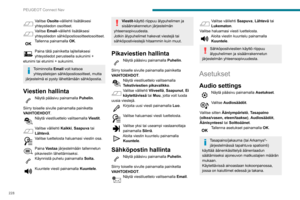 230
230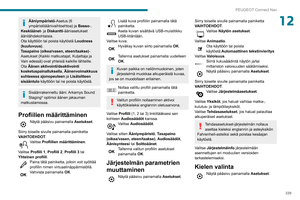 231
231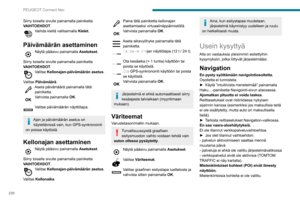 232
232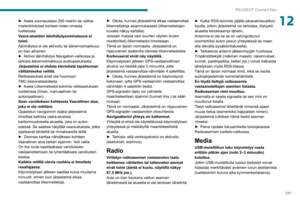 233
233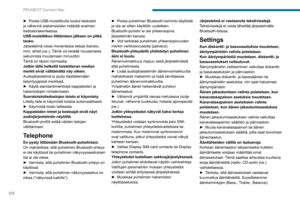 234
234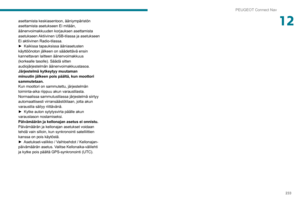 235
235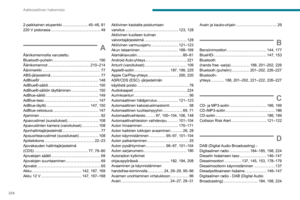 236
236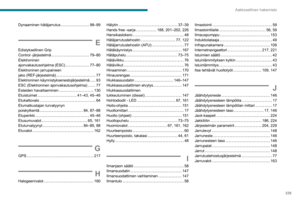 237
237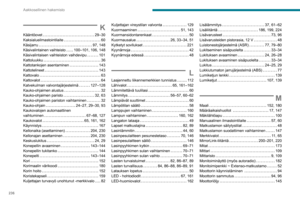 238
238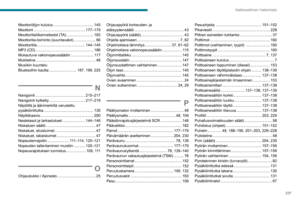 239
239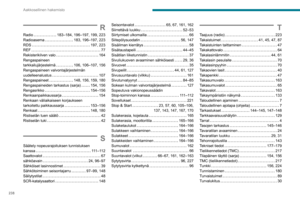 240
240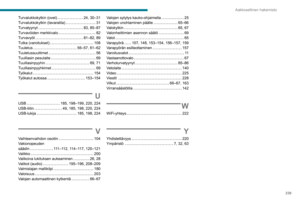 241
241 242
242 243
243 244
244 245
245 246
246 247
247 248
248 249
249 250
250 251
251 252
252 253
253 254
254 255
255 256
256 257
257 258
258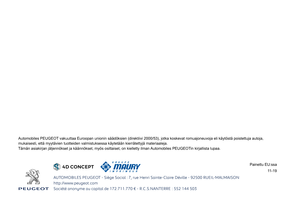 259
259